การค้นหาเครื่องมือระบบแบบดั้งเดิมในแอพการตั้งค่า Windows 10

Microsoft ยังคงย้ายเครื่องมือระบบในตัวแบบดั้งเดิมไปยังแอปการตั้งค่าที่ทันสมัย แต่คุณยังสามารถค้นหาเครื่องมือแบบดั้งเดิมที่คุณต้องการหากยังไม่ได้ลบออก
อย่างที่คุณอาจทราบแล้วว่า Microsoft เป็นผสานรวมแผงควบคุมแบบคลาสสิกกับแอปการตั้งค่าใหม่ ด้วยการอัพเดทคุณสมบัติใหม่แต่ละครั้งยูทิลิตี้ของระบบในตัวจะถูกส่งไปยังอินเทอร์เฟซที่ทันสมัยมากขึ้นเรื่อย ๆ เครื่องมือที่อัปเดตบางตัวเช่น Storage Sense สามารถทำงานได้ดีกว่าการล้างข้อมูลบนดิสก์และมีประสบการณ์ UI ที่ได้รับการปรับปรุง แน่นอนคุณจะยังต้องพึ่งพาเครื่องมือระบบดั้งเดิมที่คุณใช้ตั้งแต่ Windows XP และรุ่นก่อนหน้าเพื่อการบำรุงรักษาบางอย่าง
ค้นหาเครื่องมือระบบคลาสสิกใน Windows 10
คุณยังคงพบเครื่องมือระบบดั้งเดิมจำนวนมากโดยนำแผงควบคุมคลาสสิกขึ้นมาคุณเคยสามารถเข้าถึงได้โดยกดปุ่ม Windows Key + X เพื่อเรียกเมนูผู้ใช้ขั้นสูงที่เรียกว่าขึ้นมา แต่ Microsoft ลบออก ยังคงแสดงไว้ในเมนูที่เป็นสาธารณูปโภคระบบคลาสสิกหลายอย่างเช่นการจัดการดิสก์ตัวแสดงเหตุการณ์และตัวจัดการอุปกรณ์
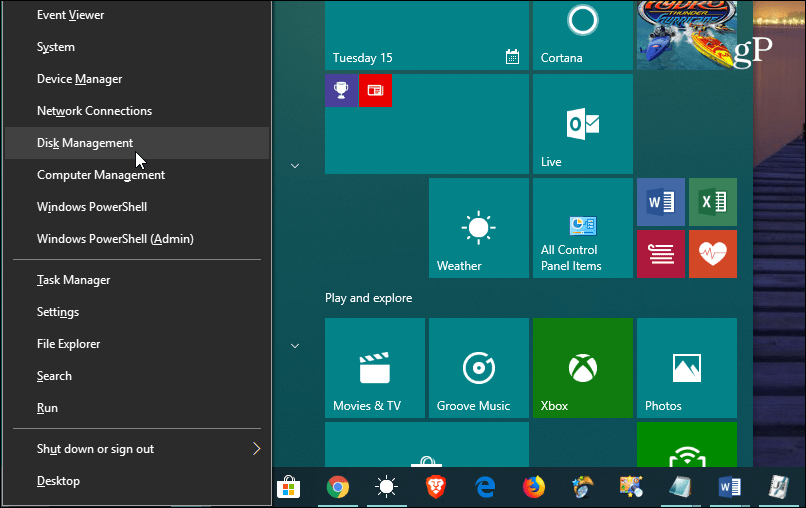
แต่เมื่อพูดถึงแผงควบคุมสุดคลาสสิคคุณสามารถเข้าถึงได้โดยกดปุ่ม Windows และ พิมพ์: CPL และกด Enter หรือเลือกตัวเลือกแผงควบคุมจากผลลัพธ์ยอดนิยม หรือคุณสามารถพิมพ์สิ่งเดียวกันในกล่องค้นหาบนแถบงาน คุณสามารถสร้างทางลัดไปยังบนเดสก์ท็อปหรือแม้แต่ใน File Explorer หากต้องการข้อมูลเพิ่มเติมโปรดอ่านบทความของเราเกี่ยวกับวิธีการเข้าถึง 'แผงควบคุม' แบบคลาสสิกได้อย่างง่ายดายบน Windows 10
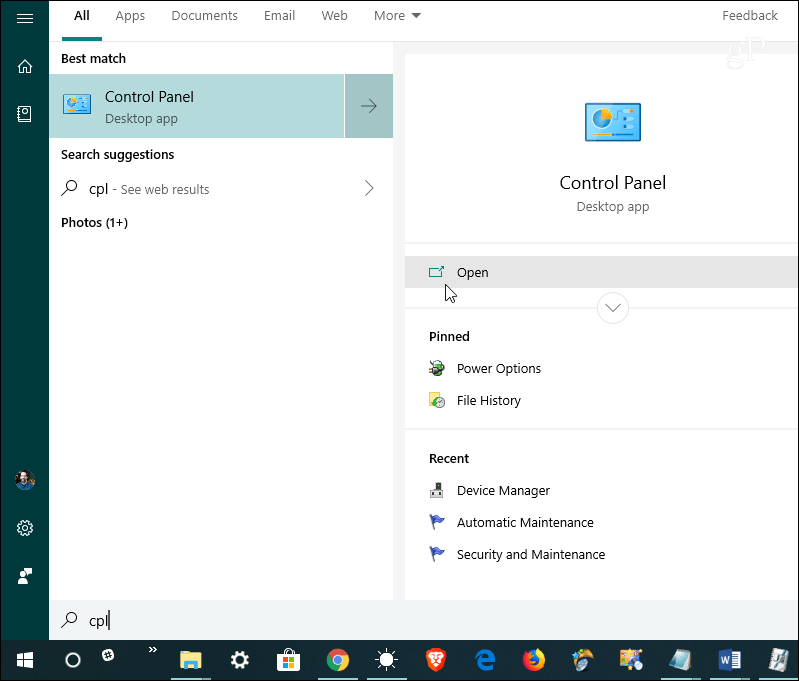
เคล็ดลับที่ควรรู้อีกอย่างคือทั้งเก่าและใหม่เริ่มรวมเข้าด้วยกัน ตัวอย่างเช่นหากคุณเปิดแอพการตั้งค่าและ พิมพ์: ซ่อมบำรุง ในช่องค้นหาคุณจะได้รับผลลัพธ์สำหรับงานบำรุงรักษาต่าง ๆ ที่อยู่ในชุดเครื่องมือแผงควบคุม และพวกเขาจะนำคุณเข้าสู่อินเทอร์เฟซแบบคลาสสิค
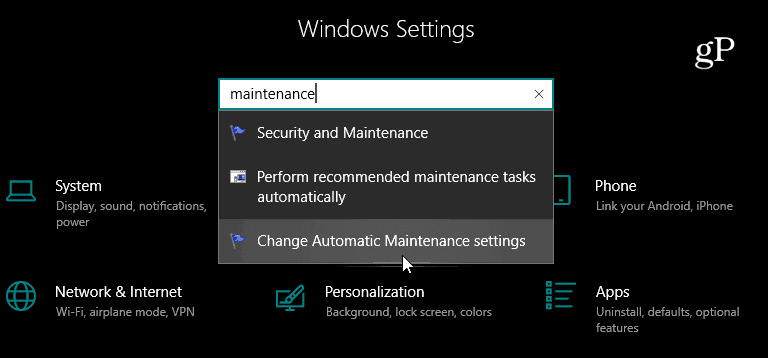
ในทางกลับกันประสบการณ์ใหม่เป็นส่วนหนึ่งของเก่า โดยการใช้เมนู power user ด้วย Windows Key + X ตามที่กล่าวไว้ข้างต้นเมื่อคุณเลือกเครื่องมือแบบคลาสสิกเช่น "การเชื่อมต่อเครือข่าย" หรือ "ระบบ" พวกเขาจะเปิดแอปการตั้งค่าที่ทันสมัย
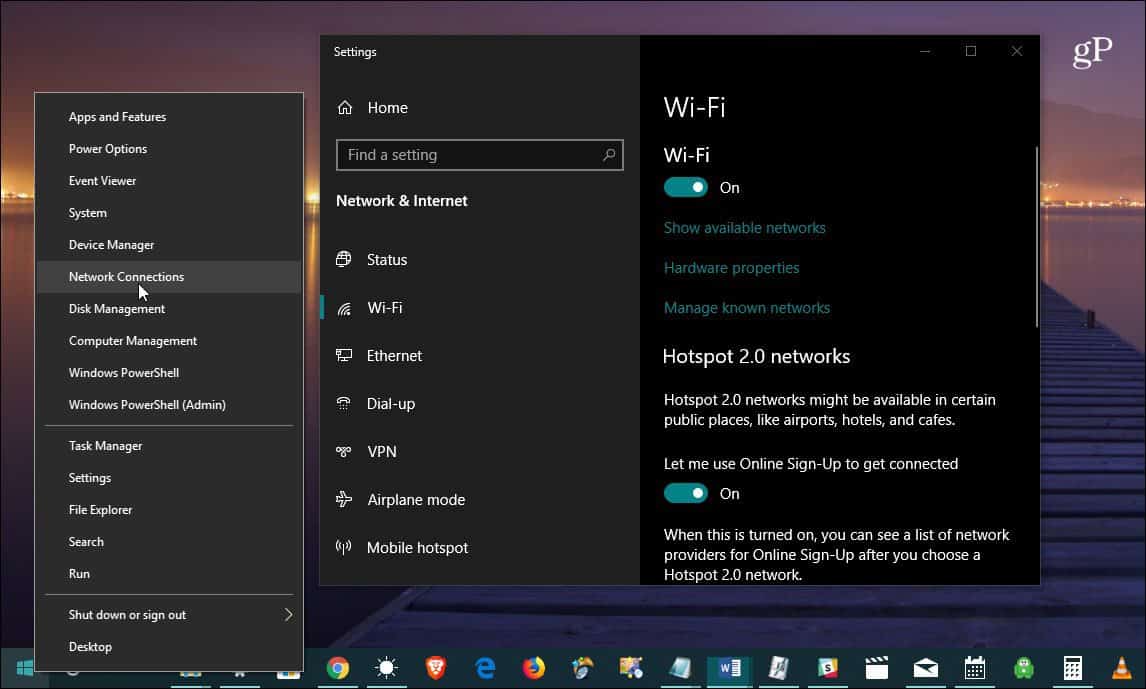
แต่ก้าวไปข้างหน้าคุณสามารถคาดหวังว่า Microsoft จะนำยูทิลิตี้ระบบคลาสสิกไปยังแอปการตั้งค่าที่ทันสมัยบน Windows 10 ต่อไปและเพียงแค่ลบหรือเลิกใช้อื่น ๆ และคุณสมบัติใหม่ล่าสุดจะพบได้ในแอพการตั้งค่าเท่านั้น ตัวอย่างเช่นมีการตั้งค่าความปลอดภัยใหม่ ๆ ด้วย Windows 10 1809 และฟีเจอร์ใหม่ ๆ เพิ่มเติมจะยังคงถูกเพิ่มเข้าไปใน UI ที่ทันสมัยในขณะที่ Windows 10 เป็นผู้ใหญ่ แต่เมื่อคุณต้องการค้นหาเครื่องมือหรือยูทิลิตี้แบบคลาสสิกอย่างน้อย Microsoft ก็ไม่ได้ทำให้ยากที่จะหาสิ่งที่คุณต้องการ










ทิ้งข้อความไว้